Mac'te Değiştirilen veya Silinen Dosyalar Nasıl Hızlıca Kurtarılır
"Geçenlerde Mac'imde yanlışlıkla bazı dosyaları değiştirdim ama şimdi bunların oldukça önemli olduğunu fark ettim. Maalesef çöp kutusunu boşalttım. Mac'te yanlışlıkla değiştirilen dosyalar nasıl kurtarılırMilyonlarca insan günlük aktivitelerinde Mac bilgisayarlarını kullanıyor çünkü Apple'ın ürünleri piyasadaki en güvenilir ürünlerden biri. Kayıp verilerinizi geri almanıza yardımcı olacak çeşitli özelliklerle donatılmış. Bu kılavuz, veri kurtarma için kanıtlanmış yöntemleri gösteriyor.
SAYFA İÇERİĞİ:
- Bölüm 1: Mac'te Çöp Kutusundan Silinen Dosyalar Nasıl Kurtarılır
- Bölüm 2: Time Machine ile Silinen Mac Dosyaları Nasıl Geri Alınır?
- Bölüm 3: Mac'te Silinen Dosyalar Terminal Üzerinden Nasıl Kurtarılır
- Bölüm 4: Mac'te Son Silinen Fotoğraflar Nasıl Kurtarılır
- Bölüm 5: Mac'te Herhangi Bir Dosya Nasıl Kurtarılır
Bölüm 1: Mac'te Çöp Kutusundan Silinen Dosyalar Nasıl Kurtarılır
Mac'te bir dosyayı sildiğinizde, Çöp Kutusu klasörüne taşınır ve siz Çöp Kutusu'nu boşaltmadan önce orada saklanır. Bu yöntem, Mac'te silinen çöp dosyalarını hızlı bir şekilde kurtarmanıza olanak tanır. Bu yöntem, dosyaları değiştirmek veya üzerine yazmak için kullanılamaz.
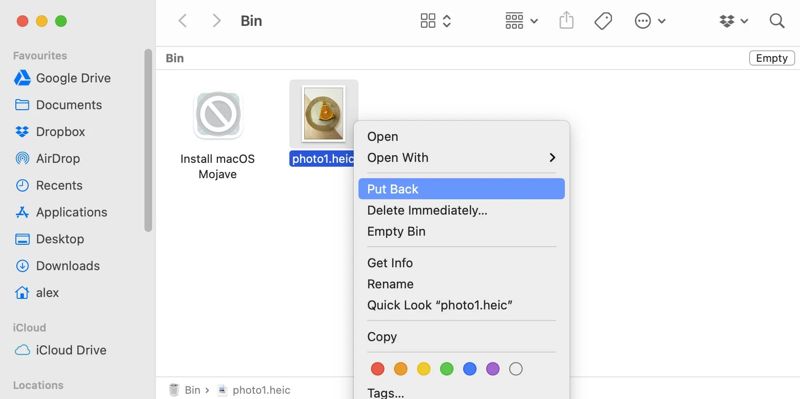
1 Adım. Açın Çöp klasöründen dok çubuğuna tıklayın. Veya tıklayın Çöp düğmesine basın ve seçin Açılış.
2 Adım. Silinen dosya ve klasörlere göz atın veya istediğiniz dosyaları arayın.
3 Adım. İstediğiniz bir dosyaya sağ tıklayın ve seçin Geri koy.
Birden fazla dosyayı geri yüklemek istiyorsanız, Komuta butonuna tıklayın ve istediğiniz her dosyayı seçin.
Daha sonra seçili bir dosyaya sağ tıklayın ve şunu seçin: Geri koy.
Not: Silinen dosyalar orijinal yerlerine geri dönecektir.
Bölüm 2: Time Machine ile Silinen Mac Dosyaları Nasıl Geri Alınır?
Time Machine, Mac'teki yerleşik yedekleme özelliğidir. Ayarladıysanız, Mac'inizde değiştirilen veya üzerine yazılan dosyaları kurtarmanıza olanak tanır. Tüm dosya geçmişini diskinize kaydeder. Ayrıca, dosya geçmişini tarihe göre kontrol edebilirsiniz.
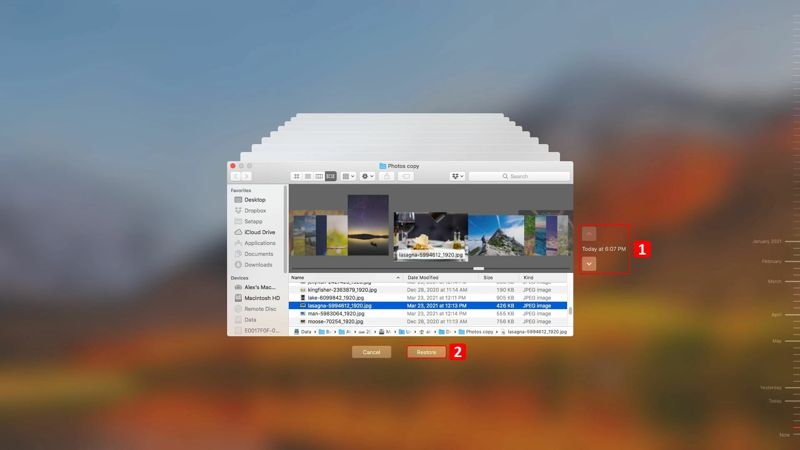
1 Adım. Time Machine yedeklemelerinizi harici bir sürücüde saklıyorsanız, bilgisayarınıza takın. Aksi takdirde, bir sonraki adıma geçin.
2 Adım. Açılış Bulucu itibaren dok ve dosyanın saklandığı klasöre gidin.
3 Adım. Tıkla zaman Makinesi Başlatmak için menü çubuğundaki düğmeye basın.
4 Adım. Kurtarmak istediğiniz dosyayı bulmak için yukarı ve aşağı okları kullanın.
5 Adım. Son olarak, Restore Mac'te silinen dosyayı geri alma butonu.
Not: Silinen dosyaları başka bir konuma geri yüklemek istiyorsanız, dosyaları seçip uygun yere sürükleyip bırakın.
Bölüm 3: Mac'te Silinen Dosyalar Terminal Üzerinden Nasıl Kurtarılır
Teknoloji meraklısı kullanıcılar için komut satırları, Mac'te silinen dosyaları kurtarmak için bir diğer seçenektir. Bu yöntem, Mac'inizde yakın zamanda silinen öğeleri kurtarabilir. Ancak, değiştirilen veya üzerine yazılan dosyaları işleyemez.
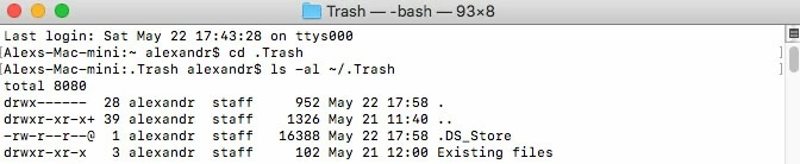
1 Adım. Git Uygulamalar klasöre gidin kamu hizmetlerive açın terminal app.
2 Adım. Menşei cd .Çöp Kutusu ve vurmak Dönüş düğmesine basın.
3 Adım. Giriş ls -al ~/.Trash ve vur Dönüş Çöp Kutusu klasöründeki içerikleri görüntülemek için.
4 Adım. Sonra şu komutu gerçekleştirin mv dosya adı ../ dosyaları Çöp Kutusu klasöründen orijinal konumlarına taşımak için.
5 Adım. Son olarak, gerçekleştirin Çıkmak Terminal uygulamasından çıkmak için.
Bölüm 4: Mac'te Son Silinen Fotoğraflar Nasıl Kurtarılır
Ayrıca, Mac'teki bazı uygulamalar, silinen dosyalarınızı kalıcı olarak silmeden önce 30 güne kadar saklayan Son Silinenler klasörüyle birlikte gelir. Mac'inizde son silinen öğeleri nasıl kurtaracağınızı göstermek için Fotoğraflar uygulamasını örnek olarak kullanıyoruz.
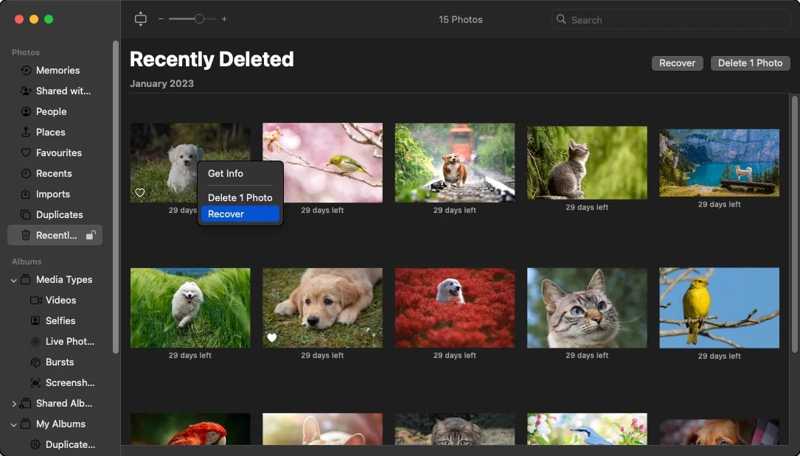
1 Adım. Mac'inizde Fotoğraflar uygulamasını çalıştırın.
2 Adım. Git Son Silindi kenar çubuğundaki klasör.
3 Adım. Son silinen tüm fotoğraflara göz atın.
4 Adım. Basın Komuta Klavyenizdeki tuşa basın ve istediğiniz tüm fotoğrafları seçin.
5 Adım. Tıkla Kurtarmak Eyleminizi onaylamak için düğmesine basın.
6 Adım. Orijinal albüme geri dönün ve fotoğraflarınızın geri gelip gelmediğini kontrol edin.
Bölüm 5: Mac'te Herhangi Bir Dosya Nasıl Kurtarılır
Yerleşik özellikler çok basit. Boşaltılan Çöp Kutusu'ndan, değiştirilen dosyalardan veya üzerine yazılan verilerden dosyaları kurtaramazlar. Time Machine yedeklemelerini ayarlamadıysanız dosyalarınız kalıcı olarak silinir. Neyse ki, Apeaksoft Veri Kurtarma Bu sorunu çözmenize yardımcı olabilir. Time Machine olmayan bir Mac'te yanlışlıkla değiştirilen dosyaları kurtarmanıza olanak tanır. Ayrıca, kullanıcı dostu tasarımı, özellikle ortalama ve yeni başlayanlar için öğrenmeyi kolaylaştırır.
Mac'te Değiştirilen, Silinen veya Üzerine Yazılan Dosyaları Kurtarmanın En İyi Yolu
- Mac'inizdeki dosyaları üç adımda kurtarın.
- Fotoğraf, video ve dosyalar dahil olmak üzere hemen hemen her türlü dosyayı destekler.
- Dahili ve harici sürücüler, hafıza kartları, mobil cihazlar ve daha fazlası için çalışın.
- Yüksek başarı oranı ve hızlı iyileşme hızı sağlar.
- Çok çeşitli durumlar için kullanılabilir, örneğin: fabrika ayarları, kazara silinme ve daha fazlası.
Güvenli indirme
Güvenli indirme

Time Machine Olmadan Mac'te Dosyalar Nasıl Kurtarılır
1 Adım. Sürücünüzü tarayın
Mac için en iyi veri kurtarma yazılımını sabit diskinize yükledikten sonra başlatın. Windows 11/10/8/7/XP/Vista için başka bir sürümü de mevcuttur. Mac Veri Kurtarma Ana arayüze girmek için silinen dosyaların depolandığı sabit sürücüyü seçin. Dosyalarınız çıkarılabilir bir aygıtta depolanıyorsa, aygıtı bilgisayarınıza bağlayın ve seçin. Ardından, doğru dosya türünü seçin ve taramak düğmesine basın.

2 Adım. Kayıp dosyaları önizleme
Sürücü taraması tamamlandığında şuraya gidin: Tip Listesi ve Görüntü gibi doğru dosya türünü seçin. Ardından, dosyalarınızı şu şekilde hızlıca bulabilirsiniz: Filtrele ve Arama çubuğu Özellikler. Kurtarılabilir dosyaları önizleyin ve dosya bilgilerini kontrol edin. Ayrıca, Word belgesini kurtar dosyaları.

3 Adım. Dosyalarınızı kurtarın
Son olarak, geri almak istediğiniz her dosyanın yanındaki onay kutusunu işaretleyin ve Kurtarmak düğmesine tıklayın. Başka bir konum klasörü belirleyin ve veri kurtarmayı onaylayın. İşlem tamamlandığında, Klasörü Aç kurtarılan dosyaları kontrol etmek için butona tıklayın.

Sonuç
Bu kılavuz, beş yöntemi paylaştı Mac'inizdeki üzerine yazılan dosyaları ve diğer kayıp dosyaları kurtarınÇöp Kutusu klasörü ve komutları, yakın zamanda silinen dosyalar için kullanılabilir. Time Machine yedeklemeleri, kaybolan dosyaları geri almanızı sağlar. Ayrıca, yerleşik Son Silinenler klasörü, silinen fotoğrafları hızla kurtarmanıza olanak tanır. Apeaksoft Veri Kurtarma, kaybolan tüm dosyalar için kullanılabilir. Bu konuyla ilgili başka sorularınız varsa, lütfen bu gönderinin altına yazmaktan çekinmeyin.
İlgili Makaleler
Hafıza kartınızdaki verileri kurtarmak için iki etkili yol vardır. Kart veri kurtarmayı kullanmak veya SD karttan manuel olarak veri kurtarmak mümkündür.
Android cihazınızda bazı önemli ses dosyalarını mı kaybettiniz? Bu gönderi, silinmiş ses dosyalarını Android telefon ve tabletten kurtarmanın 2 kolay yolunu gösterir.
SD kartınızdaki dosyalarınız kaybolursa, kaybolan dosyaları kurtarmak kolay değildir. Mac ve Windows'ta SD karttan silinen dosyaların nasıl kurtarılacağını öğrenin.
PC'nizdeki DLL dosyalarını yanlışlıkla sildiyseniz, makaleden Windows 4/11/10/8'den silinen DLL dosyalarını kurtarmanın en etkili 7 yöntemi.

